
Cine mai mult și cine mai puțin are un Kindle. Și asta implică că, când vine vorba de lectură, normalul este că cărțile sunt cumpărate de pe Amazon și că sunt trimise direct pe dispozitiv. Dar poate doriți să aduceți și cărți de citit. În acest caz, cum să convertești ePUB în Kindle pentru a-l putea citi?
Dacă ați introdus vreodată un ePUB sau alt format, poate ați văzut că nu vi-l citește sau nici măcar nu apare. Este absolut normal. Și din fericire se poate repara foarte ușor. Să explicăm cum?
Convertiți ePUB în Kindle: mai multe moduri de a face acest lucru
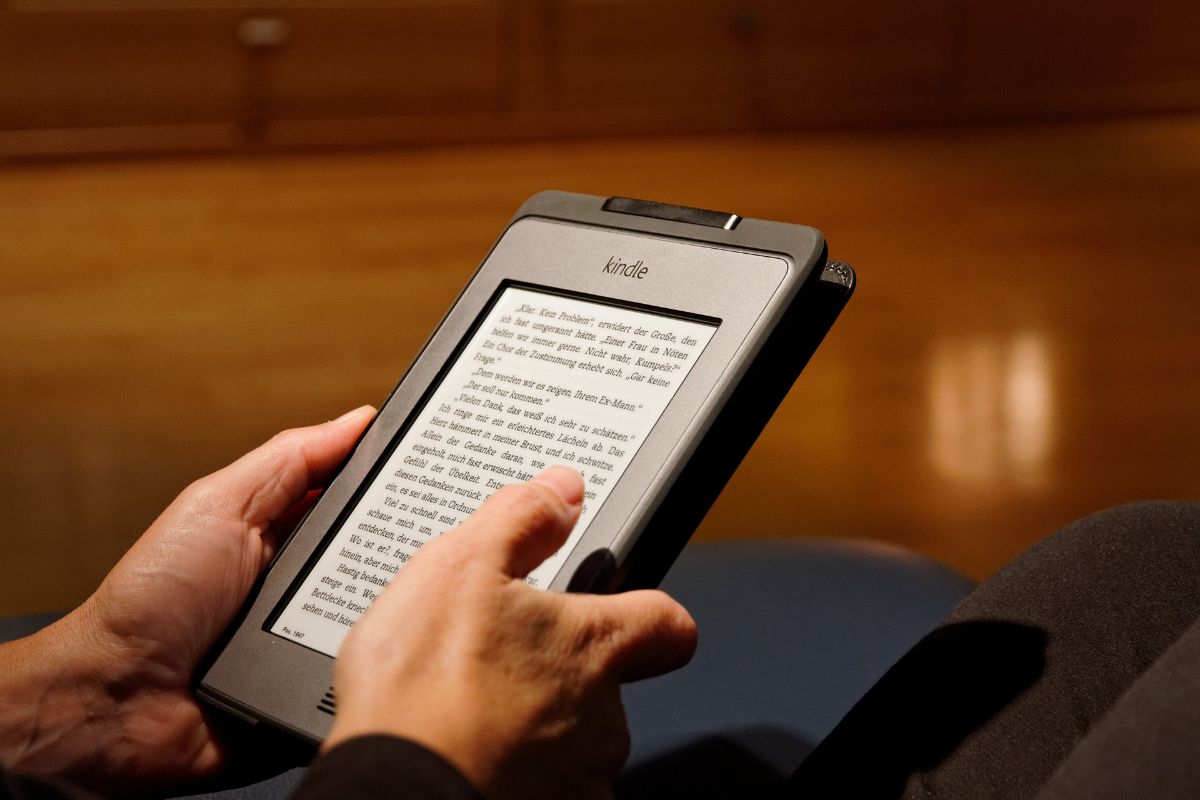
Dacă ai o carte în ePUB și vrei să o pui pe Kindle, știi că dacă ai pus-o, chiar dacă vezi că de fapt este acolo pe computer, atunci când o cauți pe Kindle, a câștigat nu apar.
Acest lucru este normal, deoarece cititorul de cărți de la Amazon este puțin agitat cu unele formate, iar asta implică asta un ePUB nu este un format bun de pus pe un Kindle.
Dar asta nu înseamnă că nu poți citi. Nu cu mult mai puțin! Tot ce trebuie să faceți este să convertiți ePUB în Kindle. Și pentru asta există mai multe opțiuni:
Calibre, programul care convertește totul
Totul, totul va fi nu. Dar Când vine vorba de conversia ePUB în Kindle, nu veți avea nicio problemă.
Caliber este un program gratuit și îl puteți instala atât pe Windows, cât și pe Linux și macOS. În plus, este foarte ușor de utilizat și va dura doar câteva secunde sau minute pentru a-l avea gata.
Și nu, cu greu ocupă spațiu pe hard disk.
Odată ce îl instalați, Pașii pe care trebuie să-i faceți pentru a trece de la ePUB la Kindle sunt următorii:
- Deschideți Calibre și faceți clic pe butonul „Adăugați cărți” din colțul din stânga sus.
- Selectați cartea pe care doriți să o convertiți și faceți clic pe „Deschidere” pentru a o importa în Calibre.
- Selectați cartea pe care tocmai ați importat-o în fereastra principală Calibre.
- Faceți clic pe butonul „Convertiți cărți” din bara de instrumente de sus.
- Selectați formatul în care doriți să convertiți cartea din meniul drop-down "Format de iesire". În acest caz, formatul Kindle este MOBI, așa că selectați acest lucru.
- Ajustați orice alte setări de conversie pe care doriți să le modificați, cum ar fi titlul, autorul, metadatele etc.
- Faceți clic pe butonul „OK” pentru a începe conversia cărții.
După finalizarea conversiei, faceți clic pe butonul „Salvare pe disc” pentru a salva cartea pe computer în formatul de ieșire selectat. În mod implicit, Caliber îl va salva pe hard disk, în același folder Caliber. Chiar dacă ați conectat Kindle-ul cu Caliber, puteți trimite fișierul direct, fără a fi nevoie să conectați Kindle-ul la computer pentru a-l încărca manual. Desigur, uneori această metodă eșuează, așa că trebuie să fii atent și să te asiguri că ajunge la tine pentru a o putea face (altfel va trebui să folosiți alte metode pe care le explicăm acum).
Convertiți ePUB în Kindle din browser

Dacă nu doriți să instalați nimic, dar trebuie să convertiți ePUB în MOBI, atunci cealaltă opțiune pe care o aveți este să folosiți pagini care vă ajută să faceți acest lucru. Cu alte cuvinte, căutați convertoare online. Desigur, vă avertizăm de acum înainte.
Și este că din momentul în care încarci documentul pe un site web vei pierde controlul asupra acestuia. Adică nu știi ce se face cu acel document pe care îl încarci sau cu ce descarci.
In multe convertoare iti spun ca sunt sterse dupa x timp, dar in realitate nu stii daca pastreaza o copie sau nu, sau daca o salveaza.
Vă spunem asta pentru că dacă sunt documente private sau importante, aceasta poate să nu fie cea mai bună opțiune pentru a le converti, și este de preferat să puneți un program pe computer pentru a face acest lucru.
Dacă, dimpotrivă, nu se întâmplă nimic, atunci vă putem recomanda unele precum:
- Online Convert – EPUB TO MOBI Converter.
- Zamzar – Conversie gratuită de fișiere online.
- Converter Converter.
- Conversie online gratuită.
- CleverPDF.
- AnyConv.
- CloudConvert.
Toate aceste pagini funcționează în același mod. Adică, mai întâi trebuie să încărcați fișierul online. Procesarea va dura câteva secunde (unele site-uri nu o procesează până la sfârșit) și îți vor oferi opțiuni (nu întotdeauna, dar unele o fac) ca să-l poți configura după bunul plac. În cele din urmă, trebuie doar să apăsați butonul de conversie (sau similar) și așteptați ca fișierul să fie gata pentru a-l descărca și, de acolo, puteți să-l puneți în Kindle și să începeți să vă bucurați de lectură.
Trimiteți ePUB la Kindle
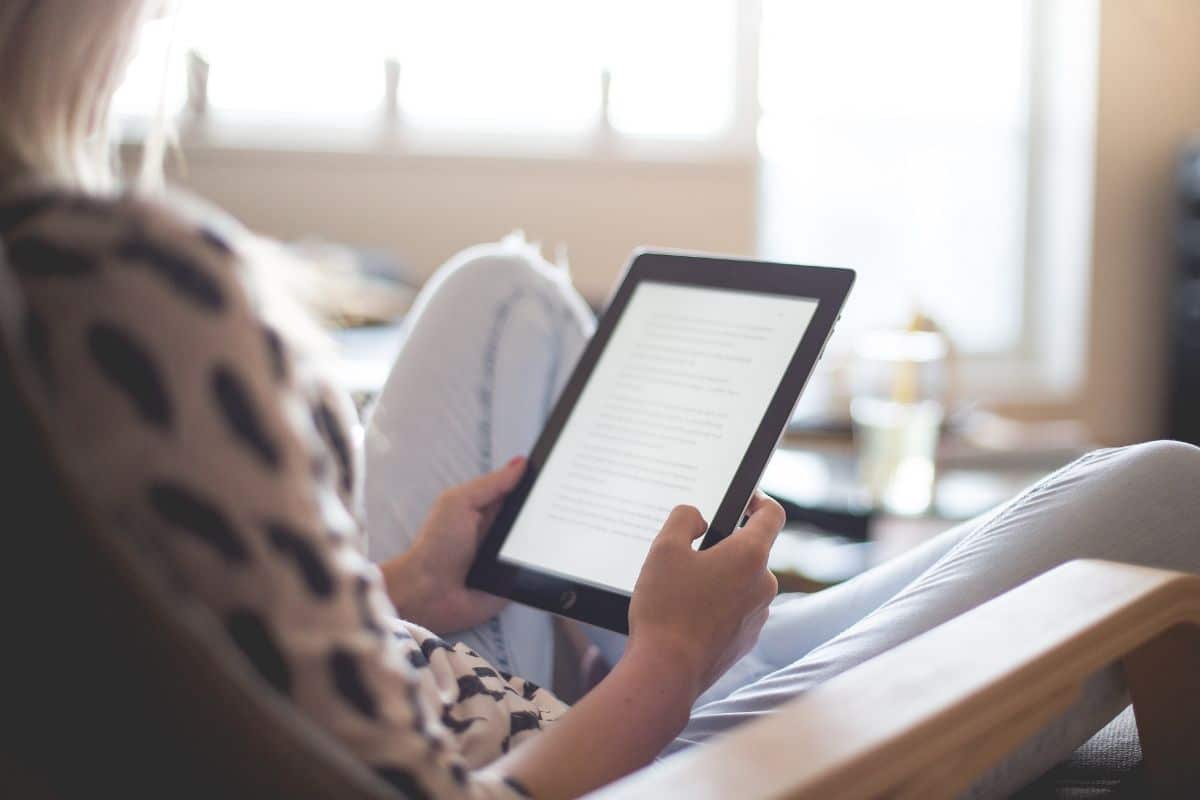
După cum știți, una dintre opțiunile pe care vi le oferă Kindle este propriul dvs. e-mail, astfel încât să puteți, de pe e-mailul dvs., să trimiteți Kindle cărțile dorite. Pentru a face acest lucru, trebuie doar să aveți e-mailul dvs. (acum vă spunem cum să îl obțineți pe Kindle).
Acum tot ce trebuie să faceți este să deschideți un mesaj nou și să atașați cartea ePUB pe care o doriți). Pune adresa de e-mail a Kindle-ului tău și apasă pe trimitere.
Din august 2022, Amazon acceptă ePUB, ceea ce înseamnă că poate fi convertit automat. Acum, trebuie să știi că nu funcționează întotdeauna, așa că dacă vezi că nu îți merge bine, va trebui să folosești alte metode pentru a-l citi confortabil.
Cum să obțineți e-mailul Kindle
Pentru a găsi adresa de e-mail a lui Kindle, urmați acești pași:
- Porniți Kindle și accesați ecranul de pornire.
- Atingeți pictograma „Meniu” din colțul din dreapta sus al ecranului.
- Selectați „Setări” din meniul drop-down.
- Pe ecranul Setări, atingeți „Opțiuni dispozitiv”.
- Derulați în jos până când vedeți secțiunea „Trimite la e-mail Kindle”.
- Adresa de e-mail a lui Kindle va fi afișată în această secțiune. Aceasta este o adresă de e-mail unică pe care Amazon a atribuit-o dispozitivului dvs.
După cum vedeți, Conversia ePUB în Kindle nu este dificilă și aveți multe modalități de a trece de la un format la altul. Desigur, rețineți că, deoarece nu sunt originalele, este foarte posibil să aveți probleme cu ele și să nu fie formatate corect, ceea ce poate fi uneori incomod de citit. Ți s-a întâmplat vreodată?